Overstappen naar Google Analytics 4 [stappenplan]
Home » Overstappen naar Google Analytics 4 [stappenplan]
Google heeft officieel een datum aangekondigd dat de Universal Analytics (UA) gaat verdwijnen. Je oude vertrouwde Analytics overzicht verandert en wordt niet meer zoals het was. Wellicht heb je de melding in je account voorbij zien komen: vanaf 1 juli 2023 worden er geen nieuwe gegevens meer verwerkt in de standaardproperty’s. Hiermee wordt Google Analytics 4 (GA4) de officiële nieuwe vervanger. Waarom moet jij nu al overstappen? We leggen het je uit.
Google Analytics 4 vervangt alles
Het is belangrijk om nu al over te stappen naar Google Analytics 4. Dit omdat daadwerkelijk alles wordt vervangen in de nieuwe versie. En met alles bedoelen we echt alles, dus ook al je bestaande data. Als op 1 juli 2023 pas denkt; laat ik overstappen. Ben je al je voorgaande data kwijt, zo heb je geen data meer om relevante analyses uit te voeren. Stap daarom vandaag nog over én start alvast met data verzamelen.
De reden dat Google Analytics je huidige data niet meeneemt is omdat het hele datamodel van Analytics over de kop gaat. Waar we bij UA spraken over bouncepercentages en aantal bezoekers, ligt bij GA4 de nadruk compleet op de betrokkenheid van de bezoeker. Of zoals Google het noemt: Engagement.
Wie de nieuwe property van GA4 opent ziet de ‘gemiddelde betrokkenheidsduur’, ‘sessies met engagement per gebruiker’ en het ‘aantal gebeurtenissen per gebruiker’. GA4 zet veel meer in op de waarde van een gebruiker, het gaat niet meer om het aantal bezoekers op je website maar wat diegene doet op je website.
Hoe Google Analytics 4 installeren
Tijd om over te stappen naar Google Analytics 4. Wij nemen je mee door middel van een stappenplan.
* Het meest handige is om GA4 te installeren via je Google Tag Manager account. Hiervoor heb je jouw webbouwer niet nodig ;). Daarop is deze handleiding ook ingericht.
Stap 1: Ga naar analytics.google.com en klik linksonder op het tandwiel ‘beheer’.
Onder je huidige property zie je ‘instelassistent voor GA4’.
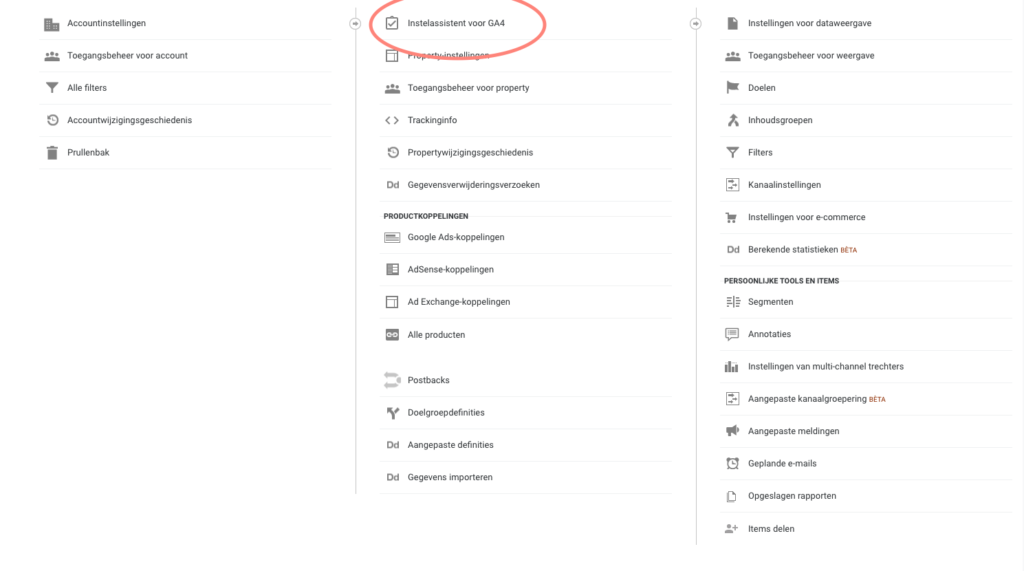
Stap 2: Je ziet onderstaand scherm. Klik op de button ‘aan de slag’ en vervolgens op ‘Property maken’. Dit word je nieuwe GA4 property.
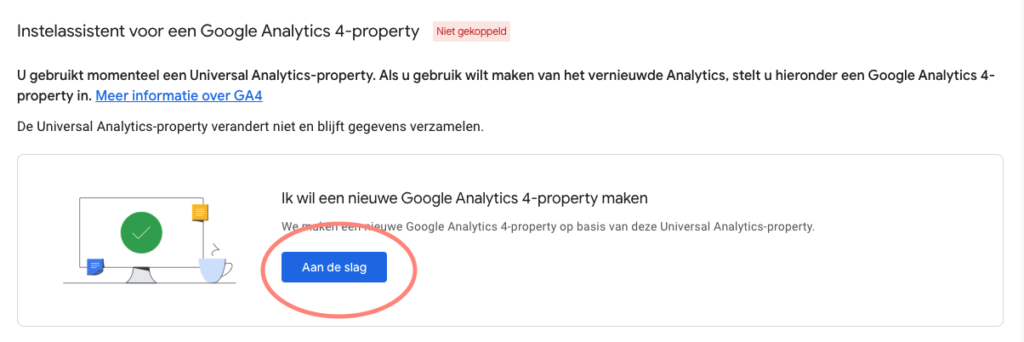
Je property is aangemaakt. Klik nu op ‘property bekijken’.
Stap 3: Voeg de nieuwe trackingcode toe aan je website. Dit doe je door naar je nieuwe GA4 property te gaan. En in onderstaand scherm ‘taginstallatie’ aan te klikken.
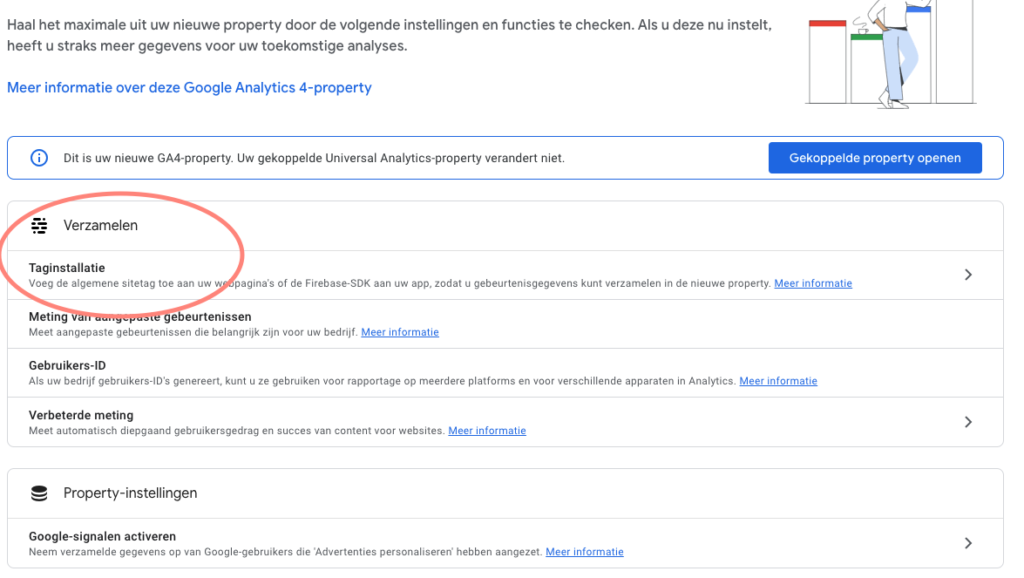
Hier zie je de gegevensstream van je website. Klik op de gegevensstream.

Kopieer de Metings-ID uit onderstaand overzicht. Deze heb je nodig voor de koppeling via Google Tag Manager.
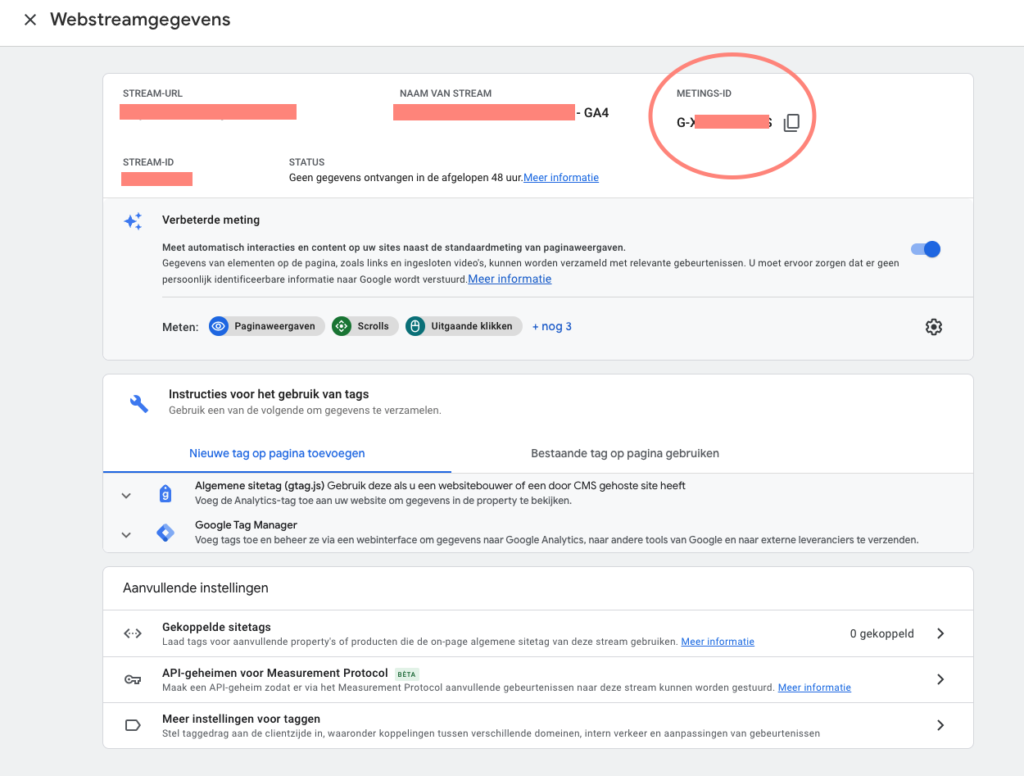
Mocht je GA4 niet installeren via GTM. Ga dan naar het kopje ‘algemene sitetag (gtag.js)’ en stuur deze door naar je webbouwer.
Stap 4: Open Google Tag Manager en kopieer de Metings-ID. Maak een nieuwe tag aan en kies het type: ‘Google Analytics: GA4-configuratie.
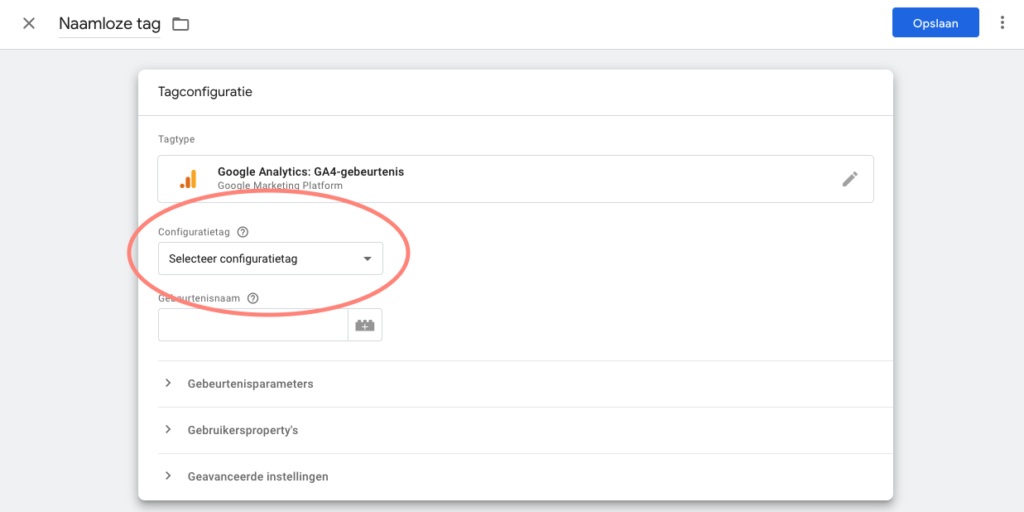
Je ziet vervolgens onderstaand scherm.
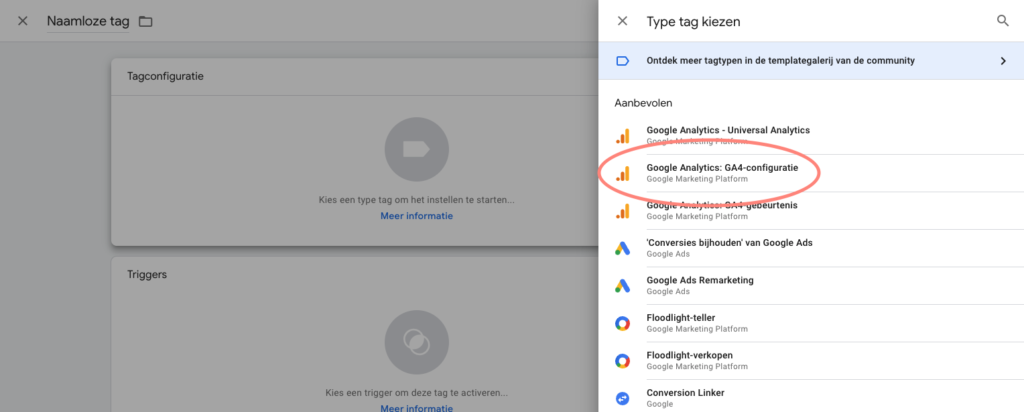
Klik op configuratie tag > nieuwe tag. Kopieer hier je Metings-ID uit je gegevensstream.
Als het goed is heb je alles ingevuld. Geef de nieuwe tag een naam bijvoorbeeld: GA4 – configuratie. Zo kun je het gemakkelijk terugvinden.
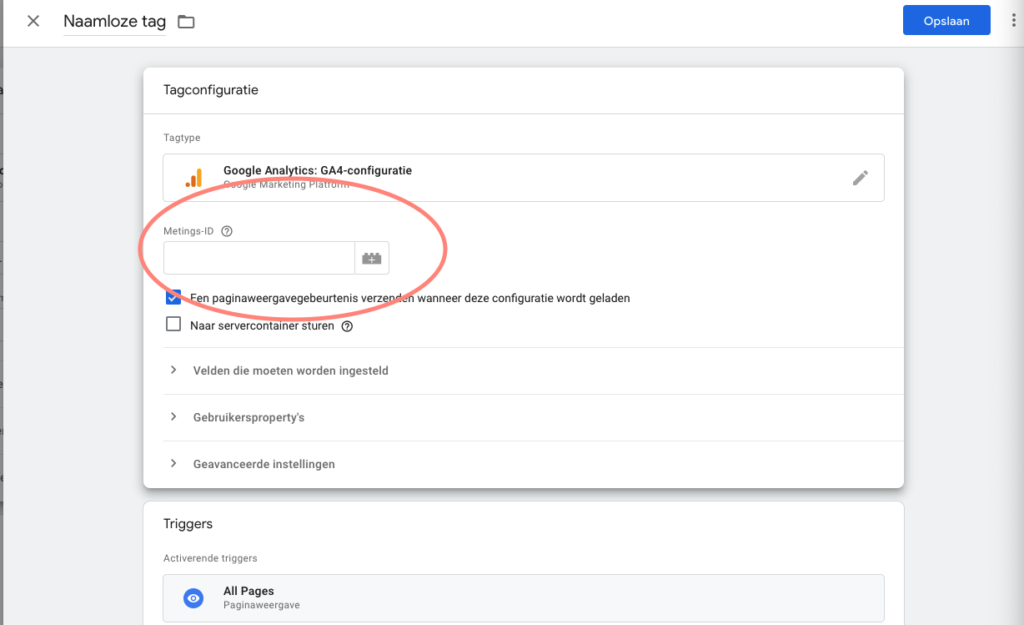
Je kunt de huidige UA-trackingcode op je website gewoon laten staan. Zoals eerder gezegd draaien beide platformen naast elkaar.
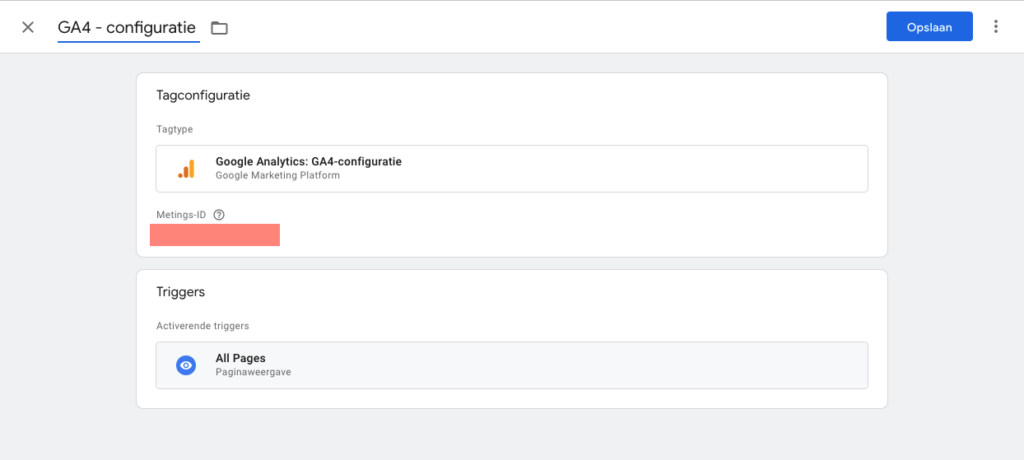
Gelukt! Check of er data binnenkomt in jouw nieuwe property. Ja? Mooi! Dan ben je nu klaar om nieuwe data te verzamelen.
Overstappen Google Analytics 4: hulp nodig?
Wil jij graag overstappen naar Google Analytics 4 maar kom je er niet helemaal uit? Of heb je vragen naar aanleiding van bovenstaande handleiding? Wij helpen je graag met de overstap. Neem gerust contact met ons op.